Cómo verificar y ver su historial de compras en Steam
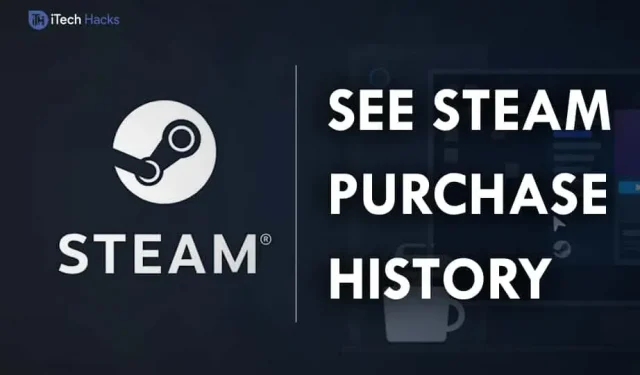
Visualización del historial de compras de Steam: la mayoría de los jugadores están familiarizados con Steam y deben haberlo usado varias veces para comprar juegos y usar las funciones de la comunidad. Aquí hemos publicado dos formas de ver tu historial de compras en Steam.
Para aquellos que no estén familiarizados con Steam, se trata de una plataforma de distribución de videojuegos digitales desarrollada por Valve. Brinda a sus usuarios funciones como administración de derechos digitales, transmisión de video, servicios de redes sociales, etc.
La mayoría de las personas no llevan un registro del dinero que gastan en compras de juegos y compras dentro de la aplicación en Steam. Sin embargo, Steam realiza un seguimiento de cada actividad de cada cuenta. Por lo tanto, puede ver fácilmente su historial de compras en él.
¿Qué información se almacena en Steam?
Su historial de compras de Steam contiene la fecha exacta de compra, una sección de artículos que enumera todos los artículos comprados y la cantidad total que ha agregado y utilizado en su Steam Wallet.
¿Cómo puede ser útil el historial de compras de Steam?
Puede usar su historial de compras de Steam como prueba de compra si experimenta alguna dificultad después de pagar un juego o cualquier otra función.
Puede usarlo para averiguar si pagó en exceso y como prueba de que es elegible para un reembolso.
Así que aquí hay una guía que puede usar para ver su historial de compras de Steam.
Cómo ver tu historial de compras en Steam
Antes de usar este método, debes tener una cuenta de Steam y haber realizado algunas compras a través de ella.
Puede seguir este método incluso si no ha realizado ninguna compra. Pero no encontrarás ninguna historia.
Paso 1: Inicie un navegador web en su dispositivo y vaya a https://store.steampowered.com/about.
Paso 2. Inicie sesión en su cuenta de Steam ingresando sus datos de inicio de sesión.
Paso 3. A continuación, haga clic en su perfil ubicado en la esquina superior derecha de la página de inicio.
Paso 4: De las opciones que aparecen en su pantalla, haga clic en «Información de la cuenta».
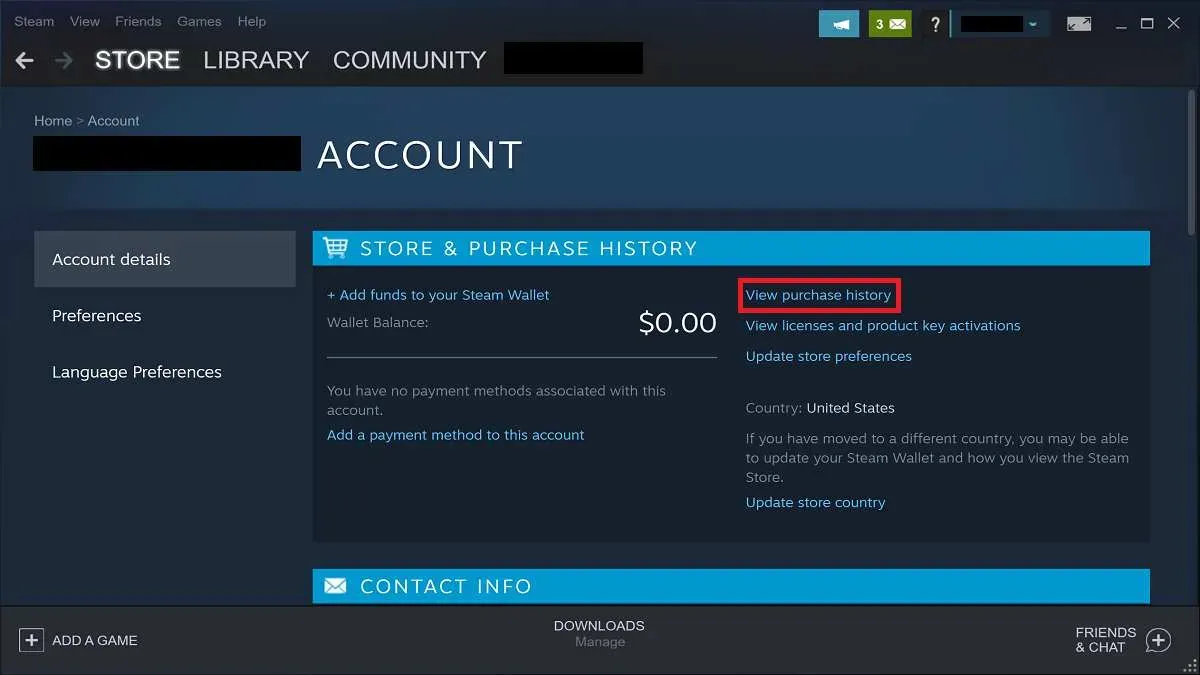
En una nueva página, aparecerá una lista en la pantalla con todos los detalles de su compra. Puede usarlo para calificar cada compra que realice en Steam a través de su cuenta.
Además, puedes hacer clic en cada una de tus compras para ver información más detallada sobre las mismas.
Conclusión:
De esta manera, puede ver su historial de compras de Steam y realizar un seguimiento de todas sus compras. El proceso es bastante simple, pero nuevo. Puede comenzar con el primer método y continuar con los siguientes métodos hasta que se le permita ver su historial de compras de Steam. Si tiene alguna pregunta sobre este tema, háganoslo saber en la sección de comentarios a continuación.



Deja una respuesta